すぐに使える!製品別のエクセル生産計画表【無料テンプレートあり】
公開日:2020年05月28日
最終更新日:2024年11月07日

製造業の重要な業務の一つ、生産計画。ムリやムダのない効率的な生産を行うため、生産管理担当者の方々は日々お悩みかと思います。
今回は、紙やホワイトボードの生産計画を脱したい方や、エクセルでの生産計画を始めたい方、今の生産計画の立て方を見直したい方向けに、無料のエクセルテンプレートを用意いたしました。
こちらで無料配布するテンプレートは、「製品別」の生産計画表です。扱う品種や作業工程が多く、同時に複数の製品を生産することが多い、加工業などの企業に使いやすい仕様です。
すぐに使える!製品別エクセル生産計画表の特長
今回ご提供するテンプレートの特徴は以下の通りです。
- シンプルで簡単
⇒製品名、作業内容などを入力するだけですぐに生産計画を立てることができます。 - 製品ごとの生産計画
⇒それぞれの製品が完成するまでの流れが見やすくなっています。 - 加工業向け
⇒品種数や作業工程が多く、同時進行で複数の製品の生産を行うことの多い加工業の現場での生産計画を立てる際に使いやすくなっています。
下記フォームからダウンロードしてお使いください。
テンプレートダウンロード
■【作業別】エクセル生産計画表はこちら(おすすめ業種:組立業など)
■【ライン別】エクセル生産計画表はこちら(おすすめ業種:食品業/製薬業など)
製品別エクセル生産計画表の使い方
1.生産計画の基準年月を設定
日付欄の上にある年月の数値を、生産計画での基準日にしたい月日に変えてください。(2024年4月からの計画を立てたい場合は、”2024″年”4″月に変更)
数値を変更すると、日付欄の日付と曜日が自動で更新されます。
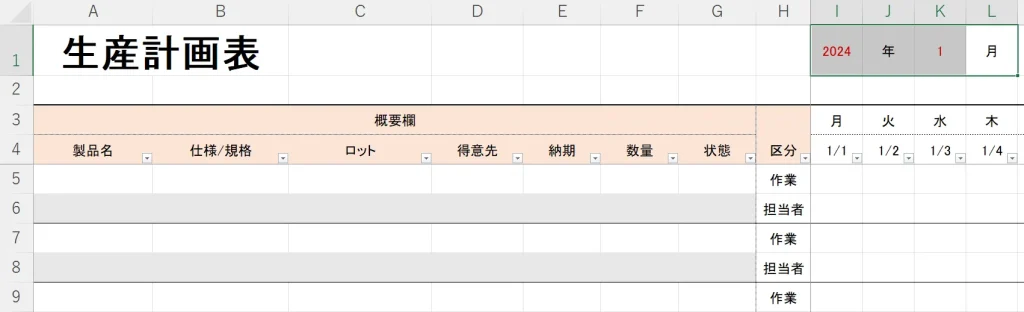
2.各種マスタ情報の設定
エクセルのシートを切り替えて、各種マスタ情報の設定を行います。マスタ情報の設定を行うことで、生産計画表の入力時にプルダウンから選べるようになります。
シートは製品、作業内容、得意先、担当者の4つがありますが、使い方は全て一緒なので、今回は例として製品シートでの設定方法を解説します。
製品シートを開くと、下図のような表があります。
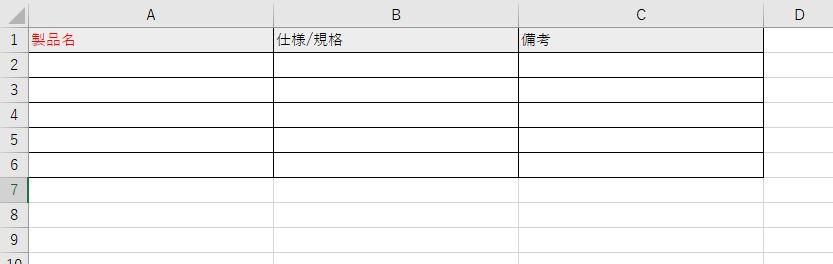
「製品名」の列に、製品名を入力してください。
仕様や規格などの情報がある場合は、「仕様/規格」の列に入力をします。
「備考」欄は生産計画表では表示されませんが、他の担当者向けで補足情報などを記載する場合に利用できます。
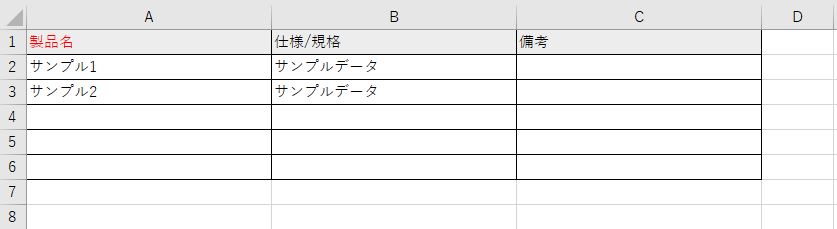
製品の種類を増やしたい場合は、表内で空白の行を選択し、右クリックメニューから「挿入」をすると行を増やすことが出来ます。
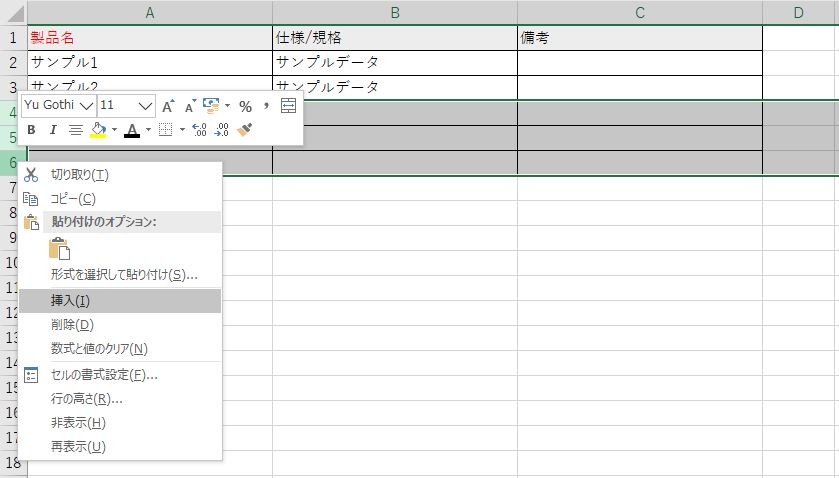
3.生産計画表の概要欄を記入
生産計画表シートを表示し、左側の概要欄に入力していきます。
まずは、「製品名」を入力します。製品シートのマスタ情報に記入した項目は、プルダウンから選択できます。直接入力も可能です。
「仕様/規格」欄は、製品シートで事前に設定していれば、入力した製品名称を基に自動的に入力がされます。
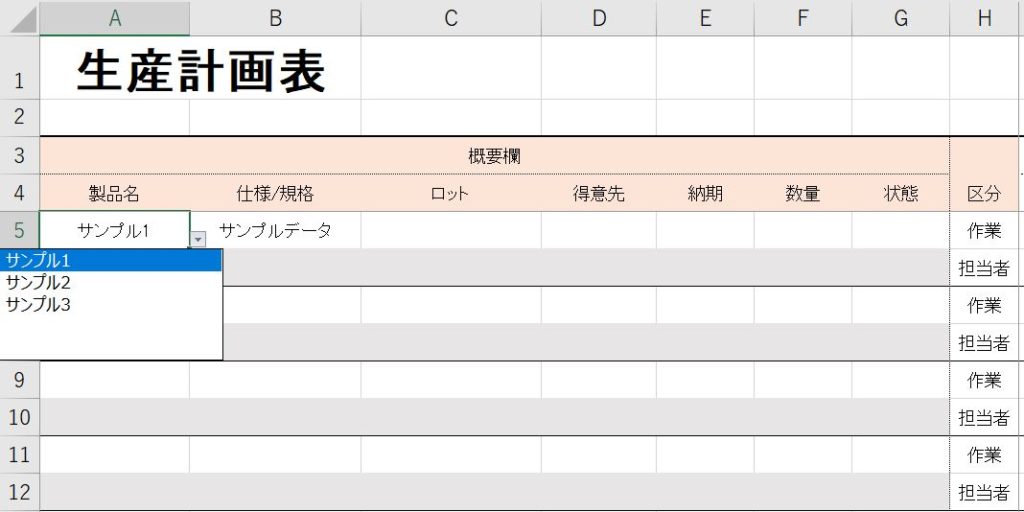
次に、「ロット」を手入力します。
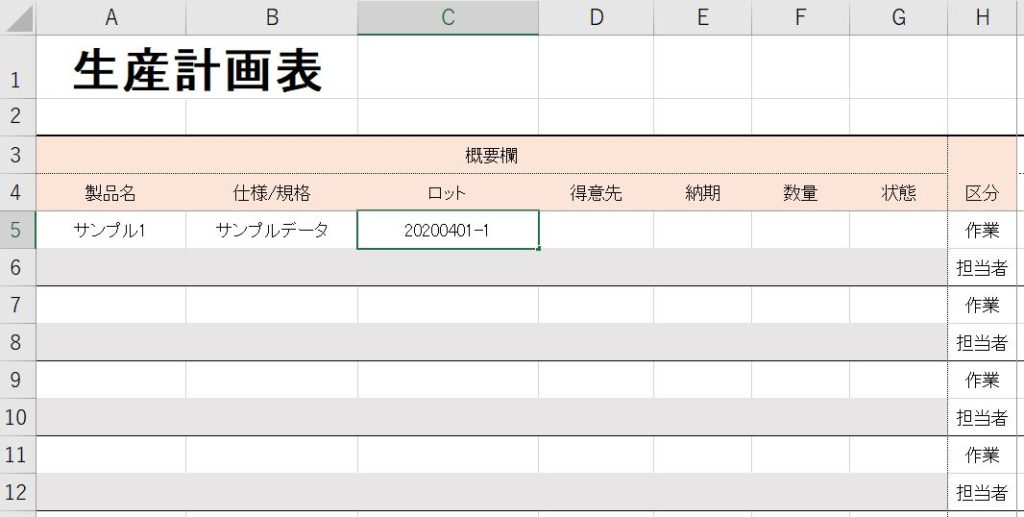
続いて、「得意先」を入力します。得意先は、得意先シートのマスタ情報を基にしてプルダウン選択できます。直接入力も可能です。
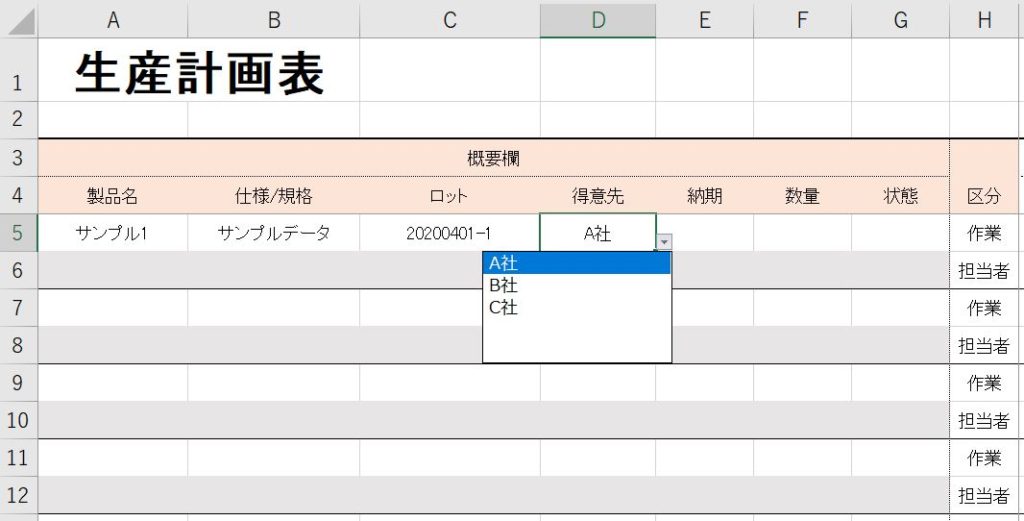
次に、「納期」を手入力で設定します。 「納期」を入力すると、右側の日付欄で納期の日付部分が赤く表示されます。
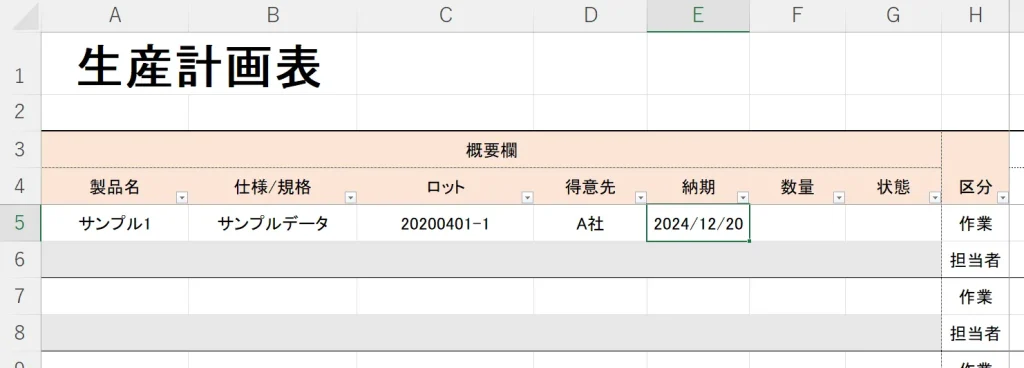
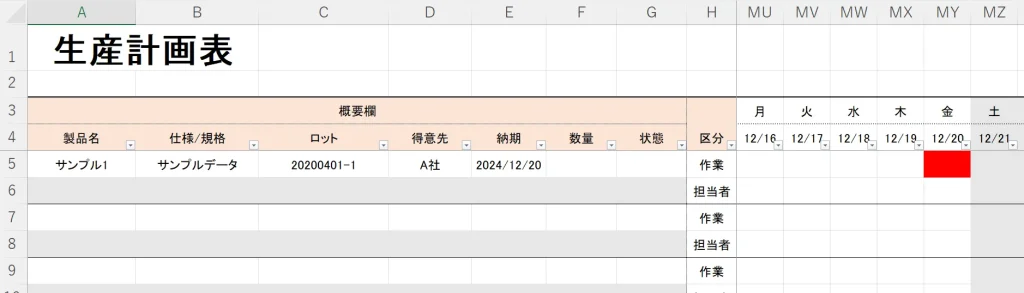
最後に、「数量」を手入力します。
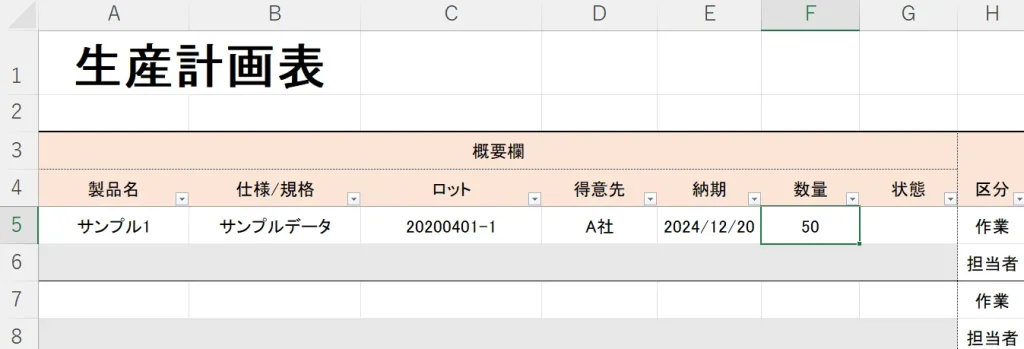
これで概要欄の入力は完了です。
4.製品ごとに生産計画を立てる
ここからは、各製品ごとの生産計画を立てていきます。他製品での計画を見ながら、作業予定日に作業内容を入れます。
作業内容は、作業内容シートのマスタ情報を基にして選択するか、直接入力が可能です。
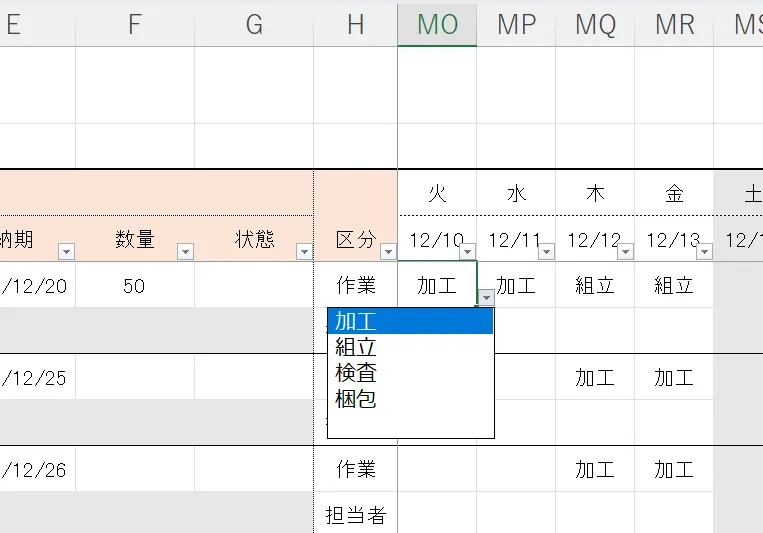
続いて、計画を立てた作業内容ごとに担当者を割り当てていきます。担当者は、担当者シートのマスタ情報を基にして選択するか、直接入力が可能です。
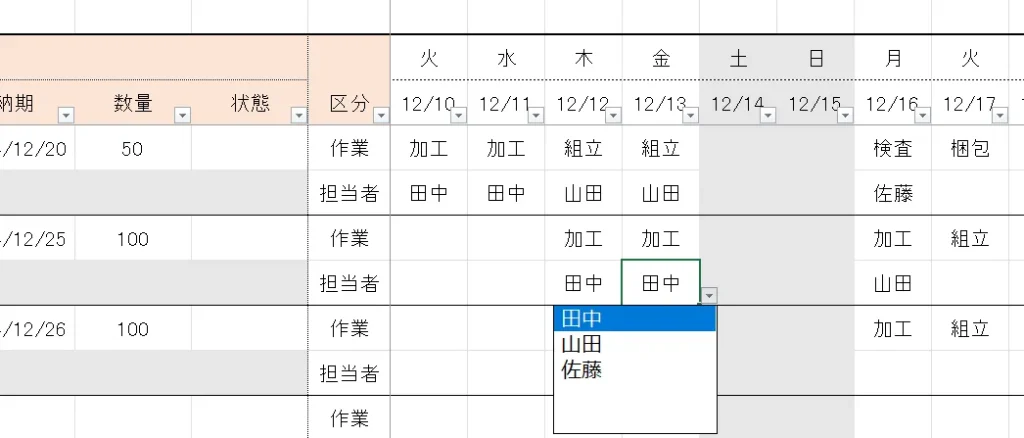
これで、生産計画を立てることができました。必要に応じて予定日や担当者を変更してください。
5.生産完了後、状態を変更する
生産が完了したら、概要欄の「状態」欄を「完了」に変更することで、その製品の生産が完了しているかを判別することができます。
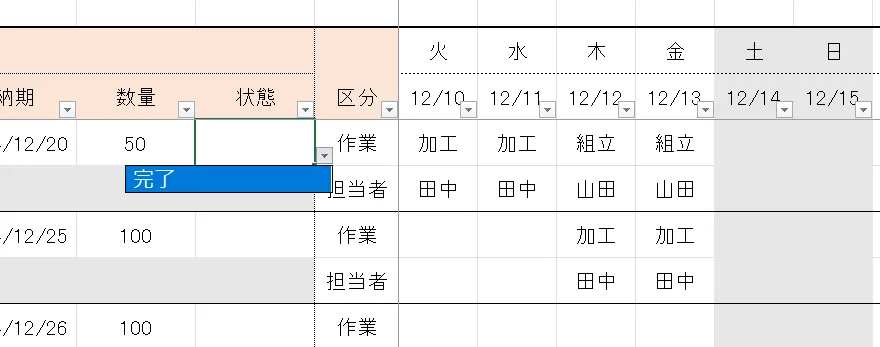
「状態」が「完了」に変わると、該当する行がグレーアウトし、完了していることが一目で分かるようになります。
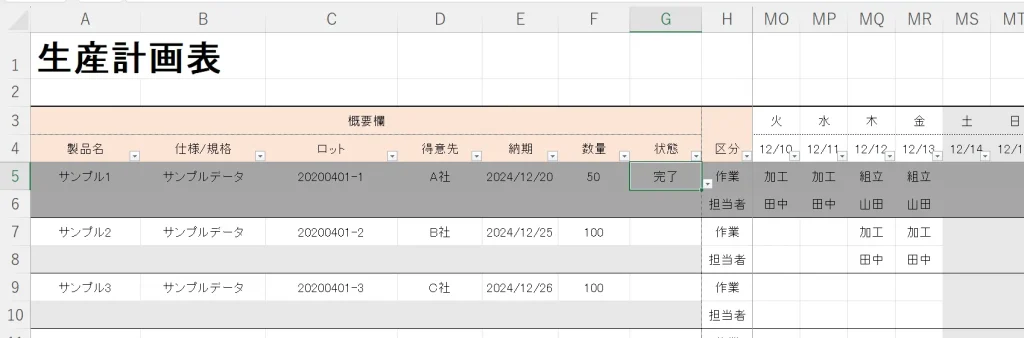
以上が基本的な使い方になりますが、このテンプレートを使う上での補足説明を引き続き説明いたします。
【補足①】生産計画表の行を追加
生産計画表の行を追加する場合は、表内で空白の行を選択し、右クリックメニューから「コピー」を実行します。
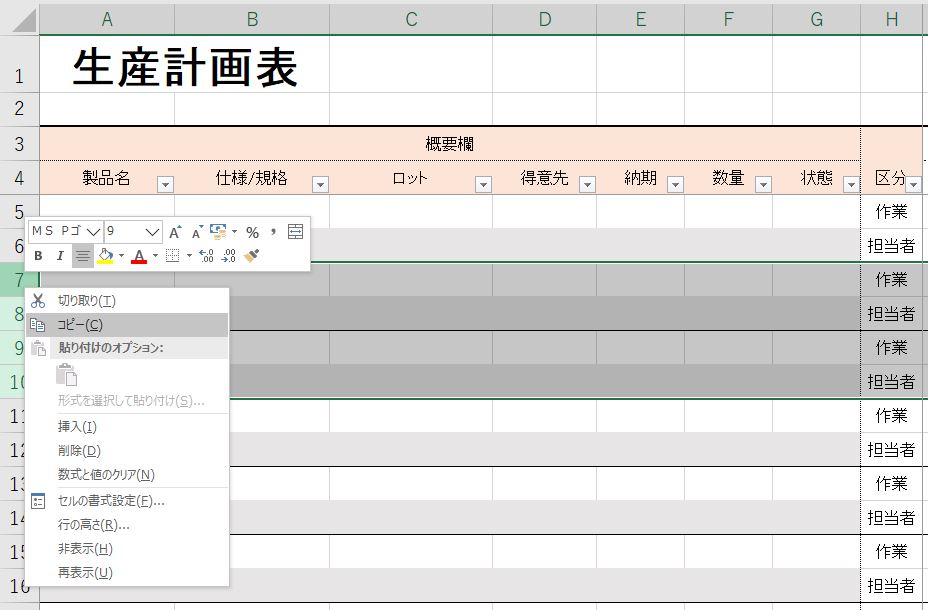
「コピー」後に、最後右クリックメニューを開き、「コピーしたセルの挿入」を実行すると行を増やすことが出来ます。
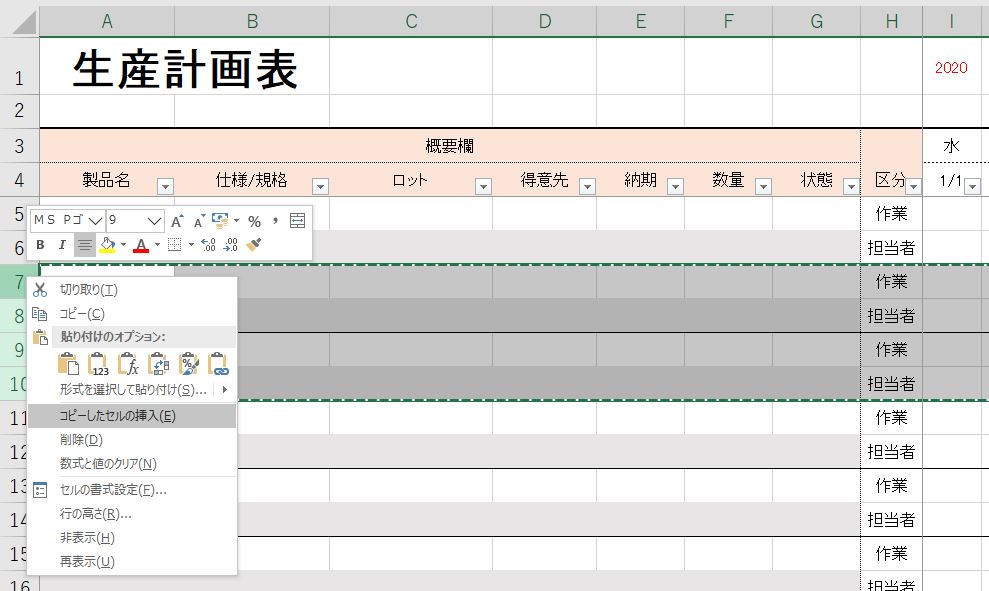
【補足②】フィルターを活用する
エクセルのフィルター機能を活用することで、生産計画表がより使いやすくなります。テンプレートは標準でフィルター設定をしており、製品名や特定の日付などで絞り込みが可能です。
1.計画を見たい製品を概要欄で検索する
フィルター機能で、計画を見たい製品名やロット、得意先で絞り込みをかけることが出来ます。
例:特定の製品のみを表示する場合
「製品名」の右の矢印ボタンをクリックし、メニューから見たい製品名をチェックで選択し、OKボタンを押す。
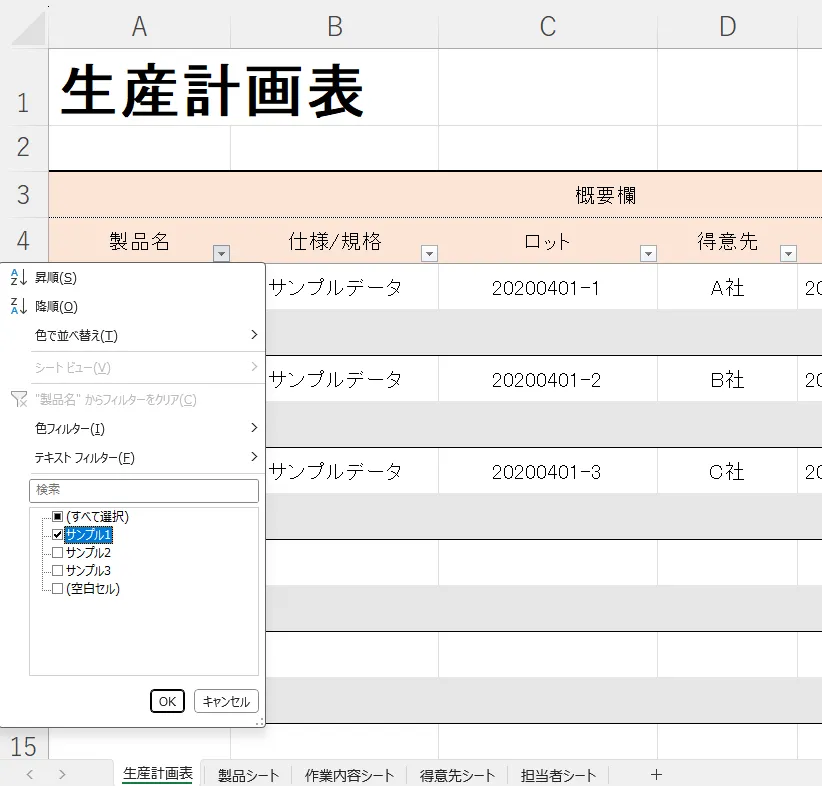
フィルターで絞り込みが実行され、選択した製品のみが表示されます。
2.特定の日付に作業予定がある製品のみを検索する
フィルター機能で、特定の日付に作業予定のある製品のみを抽出することができます。
日付の右の矢印ボタンをクリックし、メニューで「空白セル」のチェックを外して「OK」ボタンを押す。
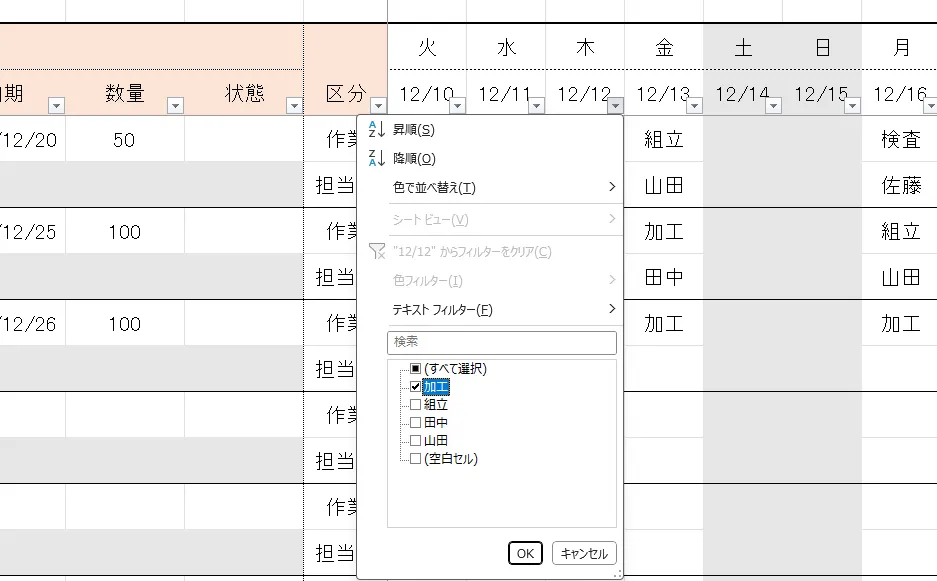
その日付で作業予定のある製品のみが表示されます。
3.生産が完了していない製品のみを表示する
フィルター機能で、生産が完了していない製品のみを抽出することができます。
「状態」の右の矢印ボタンをクリックし、メニューで「完了」のチェックを外して「OK」ボタンを押す。
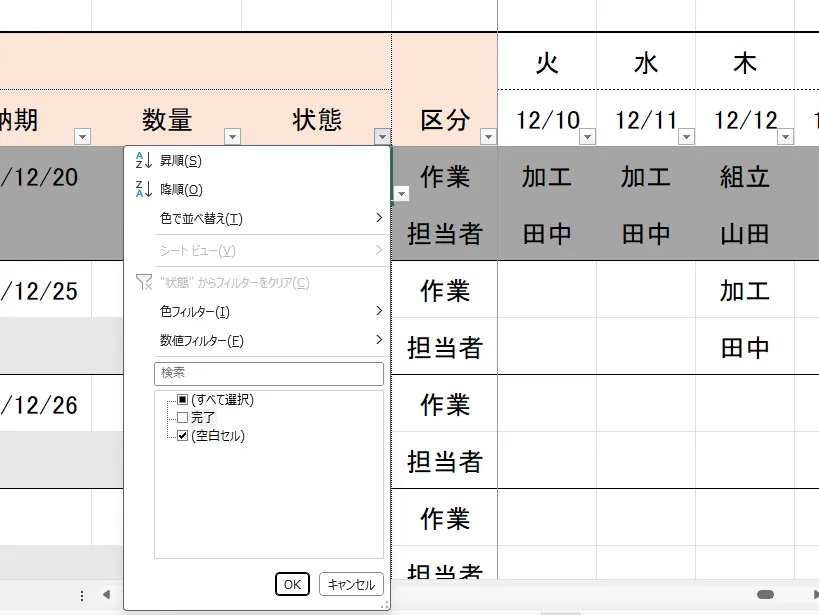
生産が完了していない製品だけが表示されます。完了した製品を表示する時は、完了に再度チェックを入れると確認できます。
エクセル生産計画表のメリット・デメリット

エクセル生産計画表には、メリットも多くある一方、デメリットもあります。双方を理解したうえで導入することをおすすめします。
エクセル生産計画表のメリット:手軽に無料で始められる
エクセル生産計画表のメリットは、手軽に無料で始められることです。多くの会社のパソコンには、Microsoft Excelなどの表計算ソフトが入っているかと思うので、費用をかけずすぐに始められます。当社の生産計画表のようなエクセルテンプレートを使えば、関数などに詳しくない人でも簡単に始められます。
また、今まで紙やホワイトボードといった手書きでの生産計画を行っていた場合、エクセルだとより正確、かつわかりやすい管理がしやすいと感じる方も多いと思います。
エクセル生産計画表のデメリット:手間やミスを減らしにくい
エクセル生産計画表のデメリットは、作業工数やヒューマンエラーをなくしにくいことです。
生産計画表のエクセルテンプレートを取り入れた後、実際の情報入力は手作業になります。特に加工業のように、多くの品種や作業を同時に生産する製造業の場合、生産計画表で管理すべき情報が多く、手作業のミスが起きやすいと言えます。たとえば、1つの製品で急な納期変更や生産の遅れが出た場合、計画の組み直しを手作業で行うのは大変です。
また、エクセルは作業の属人化の問題も起きやすいといえます。複雑な生産計画を手作業で立てるには、生産管理担当者の経験や知識が必要になるためです。エクセルは複数人で編集できないので、1人の経験者に作業が集中したり、情報共有がしにくくなったりしやすい点も気をつける必要があります。
当社も実際に、中堅中小企業の現場担当者から「担当者が複雑にカスタマイズしたエクセル生産計画表があるが、本人しか使いこなせない」「最新の生産計画は、常にベテラン担当者の頭の中」といった相談を多く聞きます。
手間・ミスなく生産計画を立てたいなら、生産管理システムの検討もおすすめ
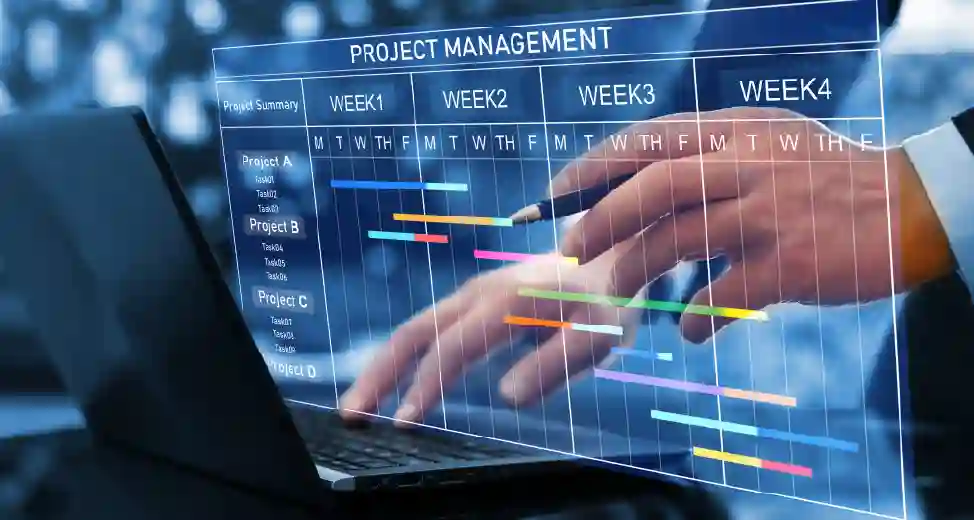
エクセルでの生産計画で、工数やミス、属人化などの課題感を感じているなら、生産管理システムも検討する価値ありです。
生産管理システムには、生産計画を自動で立ててくれるものがあります。事前に製品ごとに作業内容や工数を登録することで、最適な計画をシステム上で作成できます。手打ち作業のようなヒューマンエラ―を最小限に抑え、誰でも効率的に生産計画を立てられます。複数人の担当者間での情報共有も簡単になり、業務の属人化も解消できます。
当社では、生産管理システム「スマートF」の導入支援付きトライアルも用意しております。エクセルでの生産計画をやめたいという方は、ぜひご検討ください。

22種類の生産管理システムをランキングで比較
初期費用相場や選び方のポイントをチェック
生産管理システムをそれぞれの特徴や初期費用相場などで比較したい場合は、「生産管理システムランキング」も是非ご覧ください。生産管理システムは、自社の製品・生産方式・企業規模などに適したものを導入しないと、得られるメリットが限定されてしまいます。事前適合性チェックや生産管理システムを選ぶ前に押さえておきたいポイントも解説していますので、製品選びの参考にしてみてください。


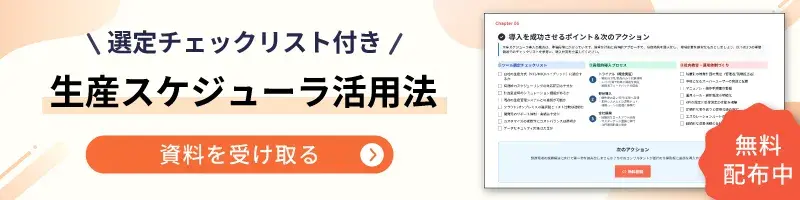






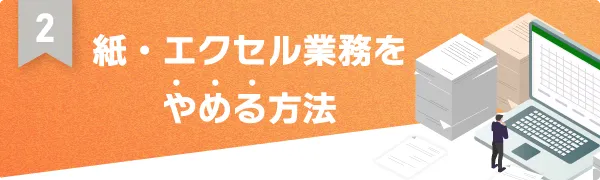















.jpg)













